Сегодня давайте обсудим как удалить Xcode на Mac чтобы освободить больше места.
Xcode создан Apple как один из лучших наборов инструментов для разработчиков, который они могут использовать для разработки приложений для iOS и Mac. Однако проекты, созданные с использованием Xcode, будут занимать огромное место в хранилище вашего Mac, иногда даже приводя к тому, что вашей системе не хватает памяти приложения.
Если вы хотите избавиться от Xcode 10, 11, 12 или других версий, чтобы освободить больше места на вашем Mac, мы покажем вам тактику удалить Xcode на Mac следующим образом. Просто продолжайте читать, чтобы узнать!
Содержание: Часть 1. Нужен ли Xcode на моем Mac?Часть 2. Как полностью удалить Xcode на Mac?Часть 3. Как удалить Xcode на Mac вручнуюЧасть 4. Как быстро удалить файлы Xcode с MacЧасть 5. Вывод
Часть 1. Нужен ли Xcode на моем Mac?
Установить Xcode на Mac так же просто, как загрузить его из магазина Mac. Но использование приложения Xcode в течение длительного периода времени может фактически сделать гигабайты данных в вашем кэше. Хуже всего то, что он может даже съесть часть вашего хранилища даже после того, как ваша работа будет сделана. Некоторые из его дополнительных аспектов могут включать в себя другие вещи, такие как интерфейс, iPhone Simulator, Quartz Composer, Dashcode, dtrace, perl, python, ruby и многое другое.
Это приложение также создаст много временных файлов кеша, и со временем эти файлы станут скрытыми и займут ваше место для хранения, в конечном итоге замедляя работу вашего Mac. Кроме того, эти ненужные файлы замедлят работу вашего Xcode и, что еще хуже, он перестанет отвечать.
Итак, вам нужен Xcode на вашем Mac? Теперь, если это произойдет с вашим Mac, вам может понадобиться очистить Xcode удаление некоторых приложений и все ваши старые тайники. Однако, когда вы собираетесь удалить Xcode на Mac, это не так просто, как перетащив значок в корзину. Это не приведет к удалению вашего Xcode полностью. Некоторые из его кеша, файлов и других вещей, связанных с ним, останутся на вашем жестком диске.
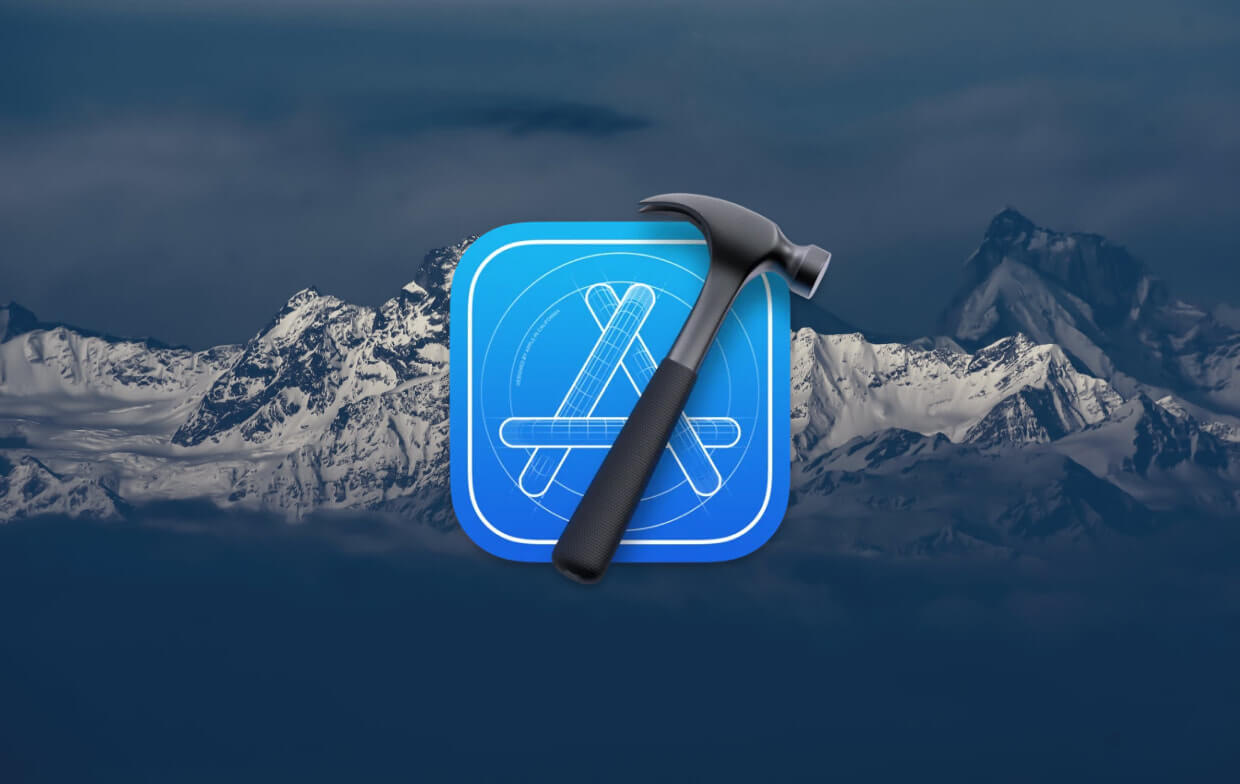
С этой проблемой, на самом деле, есть несколько вопросов, с которыми вы можете сейчас иметь дело:
- Безопасно ли удалять Xcode?
- Могу ли я удалить Xcode с моего Mac?
- Могу ли я полностью удалить Xcode с моего Mac?
Ответ на эти вопросы действительно просто и это большое ДА! Мы включили сюда способы, как вы можете полностью удалить приложение XCode с вашего Mac вместе со всеми файлами, которые связаны с этим приложением. И это фактически даст вам больше места на диске для ваших новых приложений и файлов, а также повысит быстродействие вашего Mac.
Полные решения для удалите Xcode на Mac, включая 10, 11, 12, 13, или другие версии следующие.
Часть 2. Как полностью удалить Xcode на Mac?
Как полностью удалить Xcode с Mac? Теперь, когда вы можете очистить любые файлы сборки XCode на вашем компьютере Mac с помощью iMyMac PowerMyMac, то следующее, что вам нужно сделать, это полностью удалить Xcode с вашего компьютера Mac.
PowerMyMac позволяет удалить все приложения, такие как Microsoft Office. что вам больше не нужно с вашего Mac, то вы можете сэкономить больше места для хранения других файлов или приложений, которые вы хотите. Это также поможет вам найти изображения на вашем Mac и избавиться от ненужных фотографий, чтобы повысить быстродействие вашего компьютера Mac.
Следуйте инструкциям ниже, чтобы узнать, как полностью удалить Xcode 10 или другие версии:
- Загрузите PowerMyMac бесплатно с официального сайта https://www.imymac.com, а затем установите его на свой Mac. Запустите это.
- Выберите модуль «Удаление приложений» и нажмите кнопку «СКАНИРОВАТЬ», чтобы автоматически начать сканирование ваших приложений на вашем Mac.
- После завершения сканирования вы можете увидеть все программное обеспечение, указанное на главном экране. Из этого списка выберите приложение Xcode. Если вы просто хотите удалить более старые версии Xcode, вы можете выбрать только те версии, которые хотите удалить, и оставить последнюю версию.
- Нажмите на ЧИСТКА кнопку, чтобы удалить Xcode и связанные файлы.
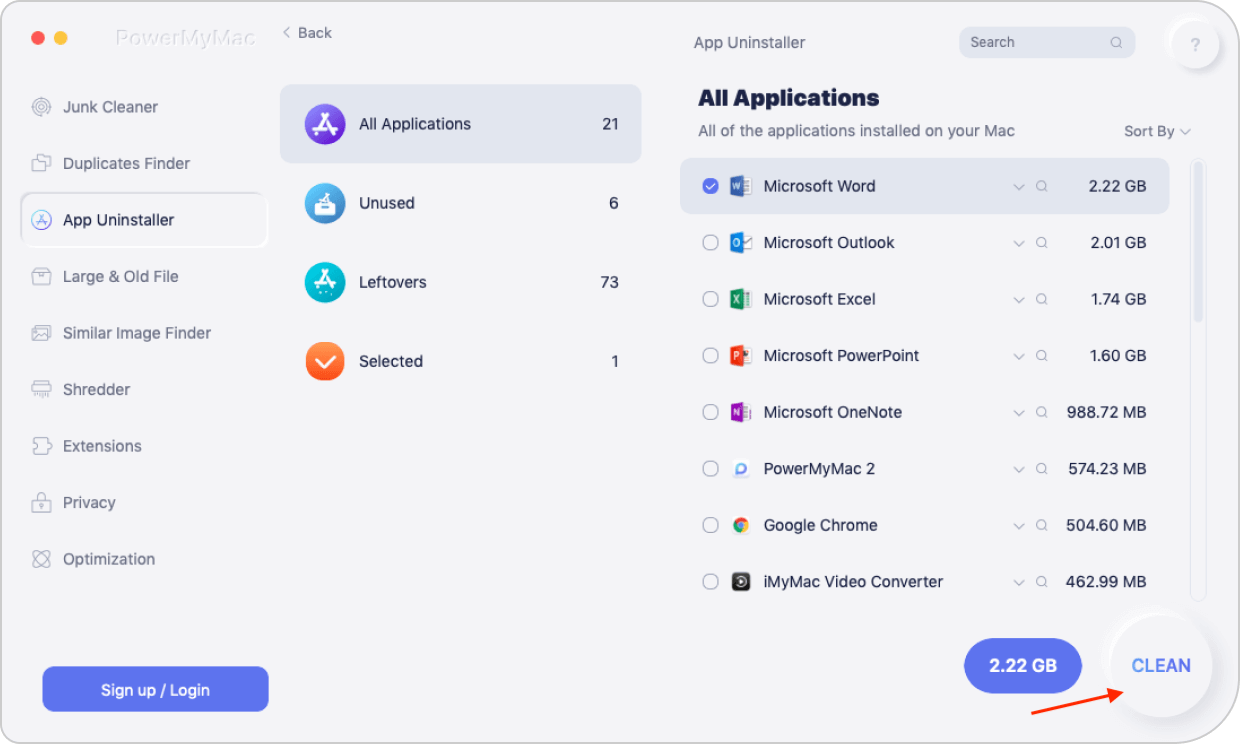
Вот и все, как легко удалить Xcode на Mac с помощью PowerMyMac!
Совет: Мощные функции PowerMyMac:
- Это мощный для удаления приложений или небезопасное программное обеспечение/ бесполезно с вашего компьютера Mac.
- Это быстро и эффективно, когда дело доходит до сканирования вашего Mac
- Это поможет вам удалить все программное обеспечение вместе с соответствующими файлами, которые вам больше не нужны.
- Он сможет показать вам все отсканированные результаты и размеры, время и многое другое.
Часть 3. Как удалить Xcode на Mac вручную
Мы собираемся показать вам здесь этот стандартный метод, как вы можете удалить Xcode 10, 11 или другие версии с вашего компьютера Mac.
Вот шаги, которые вам нужно предпринять, чтобы удалить Xcode на Mac:
- Перейдите в папку «Приложения».
- Перетащите значок Xcode в корзину.
- Уберите мусорное ведро.
Это приведет к удалению основного приложения. Позвольте нам продолжить и удалить остальные файлы Xcode.
Все, что вам нужно сделать, это следовать этим простым инструкциям. Помните, что вы должны тщательно следовать инструкциям, чтобы избежать неблагоприятных последствий:
- Запустите Finder на вашем Mac.
- В меню нажмите «Перейти».
- После этого перейдите в папку.
- Перейдите на
~/Library/Developer/. - После этого ищите
Developerпапку. - Как только вы найдете эту папку, удалите ее.
Если вы на самом деле используете более ранняя версия Xcode на вашем Mac, как 7 или 8, они определенно оставят некоторые следы повсюду.
Теперь, чтобы вы удалили эти отметки или ваш старый Xcode, продолжайте и выполните следующие шаги:
- Запустите терминал на вашем Mac.
- Запустите этот доступ
sudo: /Developer/Library/uninstall-devtools --mode=all. - Введите и подтвердите свой пароль администратора.
- На этом этапе скрипт будет работать на вашем Mac. Подождите, пока это закончится.
- Когда скрипт завершится, выйдите из Терминала.
Теперь есть еще одна вещь, которую вам нужно сделать, чтобы полностью удалить кеш приложения Xcode с вашего Mac PC. В некоторых случаях в некоторых версиях приложения они фактически остаются во время очистки, поэтому в этом случае вы можете посетить этот каталог.
Это для вас, чтобы быть уверенным, что не осталось файлов:
- Поиск
~/Library/Caches/com.apple.dt.Xcodeфайл на Mac. - Если вы обнаружили, что какие-то файлы остались, вы можете просто очистить папку.
После того, как вы полностью удалили все следы Xcode на вашем Mac PC, переустановите приложение. На этот раз вы сможете быстрее использовать Mac. У вас также будет больше места на вашем Mac после удаления Xcode на Mac.
Если вы также хотите удалить инструменты командной строки Xcode, просто выполните следующие действия:
- Найдите инструмент в этом каталоге "
/Library/Developer/CommandLineTools"и удалите его. - Запустите Терминал, введите эту команду "
sudo rm -rf /Library/Developer/CommandLineTools"и нажмите Enter, чтобы удалить его. - Вам также необходимо сбросить инструменты командной строки по умолчанию, введя эту команду "
sudo xcode-select -r"
Часть 4. Как быстро удалить файлы Xcode с Mac
Если вы хотите полностью удалить Xcode на Mac, вы должны удалить связанные файлы. Что касается очистки старого файла, вот самый простой способ сделать это с помощью PowerMyMac. Если вы думаете, что удаление Xcode вручную на Mac слишком рискованно, мы покажем вам еще один самый простой и легкий метод без какого-либо риска.
Вот что вам нужно сделать с помощью PowerMyMac:
- Запустите PowerMyMac на своем Mac и выберите «Очиститель нежелательной почты» на левой панели экрана.
- Нажмите на SCAN .
- Выберите мусор XCode из категории ненужных файлов, показанных на вашем экране.
- После этого нажмите на ЧИСТКА .

Отсюда вы сможете освободить часть своего дискового пространства и повысить быстродействие вашего компьютера Mac.
Часть 5. Вывод
Xcode обычно используется разработчиками приложений для Mac и других iDevices. Однако не все люди будут знать об этом, потому что это вряд ли будет использоваться. Это причина, почему некоторые пользователи хотели бы удалить Xcode на Mac. Вы можете перетащить их в мусорное ведро, но всегда останутся остатки файлов.
К счастью, у нас есть способы, как вы можете это сделать. Вы можете сделать это вручную или самым простым способом, используя iMyMac PowerMyMac, Это позволит сохранить производительность вашего Mac и даст вам больше места для хранения, что даст вам возможность хранить другие приложения или файлы, которые вам больше всего нужны.




Дэви2018-12-19 06:04:06
Я установил Xcode 10beta на мой Mac, но я всегда получаю ошибку сбоя во время курса, который я использую для Xcode, поэтому я перетащил его в корзину, но оставил некоторые файлы. Спасибо за ваши советы, теперь я удалил его полностью!
iMyMac2018-12-19 09:13:05
Рад слышать это.